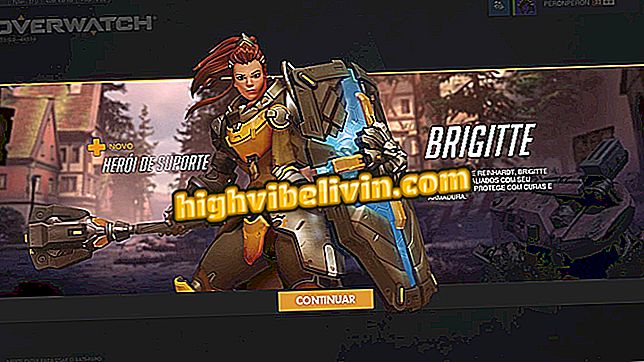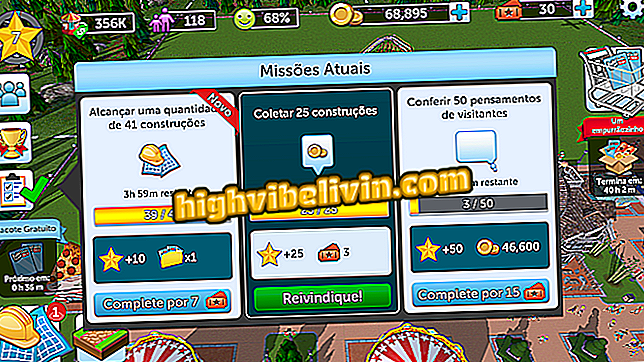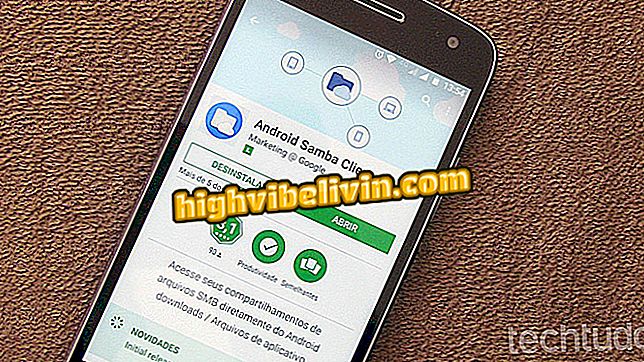Aplikace Netflix pro Windows 10 vyhrává plovoucího hráče; viz
Aplikace Netflix pro Windows 10 získala v poslední aktualizaci funkci plovoucího hráče. Tato novinka vám umožní sledovat filmy a seriály dostupné ve službě při provádění jakékoli jiné činnosti v počítači.
Uživatel může měnit výšku a šířku přehrávače (v rámci stanoveného limitu), přesunout jej přes displej, pozastavit video nebo se vrátit na scénu po dobu 10 sekund. Podívejte se na následující návod, jak tuto funkci používat v nejnovějším systému Windows.
Jak používat Super Netflix a přidat další funkce na vaše video stránky

Zde je návod, jak sledovat obsah Netflix při procházení webu
Krok 1. Otevřete aplikaci Netflix pro Windows a vyberte požadovanou sérii nebo film jako obvykle;

Otevřete aplikaci Netflix pro Windows jako obvykle
Krok 2. Když se přehrávač otevře, klikněte na poslední ikonu v pravém dolním rohu obrazovky;

Klikněte na zobrazenou ikonu v přehrávači Netflix
Krok 3. Pak uvidíte, že se objeví plovoucí hráč. I když změníte karty v prohlížeči, program, který používáte, zůstane streamovací přehrávač v popředí na obrazovce, bez pauzy nebo přerušení;

Hráč Netflix přijde do popředí na obrazovce počítače
Krok 4. Pokud chcete, můžete změnit šířku přetažením postranních panelů doprava nebo doleva;

Můžete změnit šířku přehrávače Netflix pro Windows
Krok 5. Uživatel může také upravit výšku přehrávače přetažením horní a dolní lišty nahoru nebo dolů;

Lze také změnit výšku přehrávače Netflix pro Windows
Krok 6. Přehrávač můžete také pohybovat po obrazovce klepnutím na horní část a přetažením na místo, kde je stisknutí tlačítka nejvíce pohodlné;

Přehrávač Netflix můžete přesunout do Windows
Krok 7. Pro návrat do režimu celé obrazovky jednoduše klikněte na pravoúhlou ikonu v pravém dolním rohu přehrávače.

Je jednoduché vrátit se k celoobrazovkové prezentaci aplikace Netflix
Tam. Užijte si tipy a vidět své oblíbené série nebo film na Netflix při procházení Internetu.
Netflix nefunguje. Co teď? Viz Fórum.

Netflix: tipy, které by měl každý účastník znát